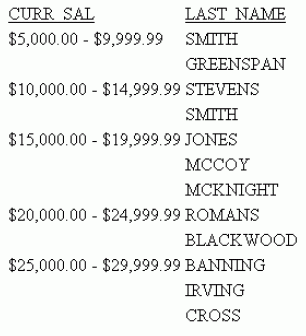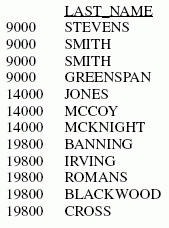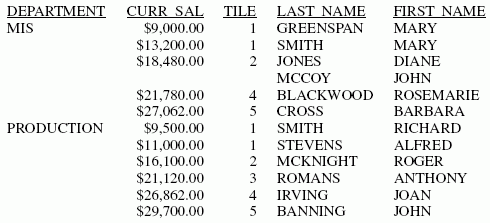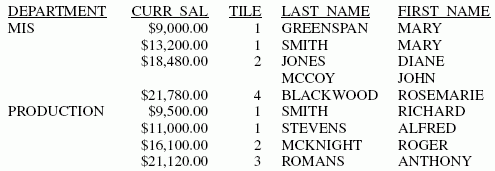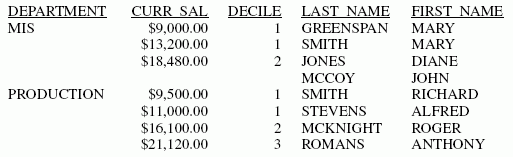Numerische Daten in Bereiche gruppieren
In diesem Abschnitt: Vorgehensweise: |
Wenn Sie einen Report mit einem numerischen Sortierfeld sortieren, können Sie die Sortierfeldwerte in Gruppen unterteilen und den Bereich jeder Gruppe definieren.
Es gibt mehrere Möglichkeiten, um Gruppen zu definieren. Sie können folgende Gruppen definieren:
- Gleicher Bereich mit der IN-GROUPS-OF-Phrase.
Jede Reportanfrage kann bis zu fünf IN-GROUPS-OF-Phrasen enthalten und IN-RANGES-OF-Phrasen. Die Phrase IN-GROUPS-OF kann pro BY-Feld nur einmal verwendet werden. Der erste Sortierfeldbereich fängt mit dem niedrigsten Wert eines Vielfachen des Wertes IN-GROUPS-OF an, und der angezeigte Wert ist der Anfangspunkt jedes Bereichs.
- Gleicher Bereich mit der IN-RANGES-OF-Phrase.
Jede Reportanfrage kann bis zu fünf IN-GROUPS-OF-Phrasen enthalten und IN-RANGES-OF-Phrasen. Die Phrase IN-RANGES-OF kann pro BY-Feld nur einmal verwendet werden, und sie erzeugt eine zusätzliche interne Sortierphrase, die in der Gesamtanzahl der Sortierphrasen berücksichtigt werden muss. Der erste Sortierfeldbereich fängt mit dem niedrigsten Wert eines Vielfachen des Wertes IN-GROUPS-OF an. Es wird keine Meldung erzeugt, wenn Sie als Bereich null angeben, aber die Werte, die im Report angezeigt werden, sind unvorhersehbar.
- Ungleicher Bereich mit der FOR-Phrase.
- Quantile. Hierzu gehören Perzentile, Quartile oder Dezile. Genaueres finden Sie unter Numerische Daten in Quantile unterteilen.
Die Phrase FOR wird normalerweise verwendet, um Matrixreports zu erzeugen, und sie ist Teil der Financial Modeling Language (FML). Sie können sie jedoch auch verwenden, um Spaltenreports zu erstellen, die Sortierfeldwerte in ungleichen Bereichen gruppieren.
Die FOR-Phrase zeigt den Sortierwert für jede individuelle Zeile an. Die Bereiche müssen nicht zusammenhängend sein, was bedeutet, dass die Bereiche Lücken haben dürfen. Die FOR-Phrase wird genauer beschrieben unter Finanzielle Reports mit der Financial Modeling Language (FML) erstellen.
Hinweis: Wenn es für eine Gruppe keine Daten gibt, wird für die Gruppe immer noch eine Zeile im Report angezeigt.
x
Syntax: Gruppen mit gleichen Bereichen definieren
{BY|ACROSS} sortfield IN-GROUPS-OF value [TOP limit] Hierbei gilt:
- sortfield
-
Ist der Name des Sortierfeldes. Das Sortierfeld muss numerisch sein. Sein Format muss I (ganze Zahl), F (Gleitkommazahl), D (Dezimalzahl) oder P (gepackte Zahl) sein.
- Wert
-
Ist eine positive ganze Zahl, die angibt, in welchem Bereich Sortierfeldwerte gruppiert werden.
- limit
-
Ist eine optionale Zahl, die das höchste Gruppenlabel definiert, das in den Report aufgenommen werden soll.
Beispiel: Gruppen mit gleichen Bereichen definieren
Nachfolgend ist zu sehen, wie Sie zeigen können, welche Angestellten sich in welchem Gehaltsbereich befinden, und wie Sie die Bereiche mit Inkrementen von $5.000 definieren.
TABLE FILE EMPLOYEE
PRINT LAST_NAME
BY CURR_SAL IN-GROUPS-OF 5000
END
Die Ausgabe ist:
CURR_SAL LAST_NAME
-------- ---------
$5,000.00 SMITH
GREENSPAN
$10,000.00 STEVENS
SMITH
$15,000.00 JONES
MCCOY
MCKNIGHT
$20,000.00 ROMANS
BLACKWOOD
$25,000.00 BANNING
IRVING
CROSS
x
Syntax: Gleiche Bereiche definieren
{BY|ACROSS} sortfield IN-RANGES-OF value [TOP limit] Hierbei gilt:
- sortfield
-
Ist der Name des Sortierfeldes. Das Sortierfeld muss numerisch sein. Sein Format muss I (ganze Zahl), F (Gleitkomma), D (Doppelpräzision) oder P (gepackt) sein.
- Wert
-
Ist eine ganze Zahl, die größer ist als Null, und die angibt, in welchem Bereich Sortierfeldwerte gruppiert werden.
- limit
-
Ist eine optionale Zahl, die das höchste Bereichslabel definiert, das in den Report aufgenommen werden soll. Der Bereich wird erweitert, so dass er alle Datenwerte enthält, die größer als dieser Wert sind.
Hinweis: IN-RANGES-OF erzeugt eine interne Sortierphrase, die berücksichtigt werden muss für die Gesamtanzahl der Sortierphrasen.
Beispiel: Gleiche Bereiche definieren
TABLE FILE EMPLOYEE
PRINT LAST_NAME
BY CURR_SAL IN-RANGES-OF 5000
END
Die Ausgabe ist:
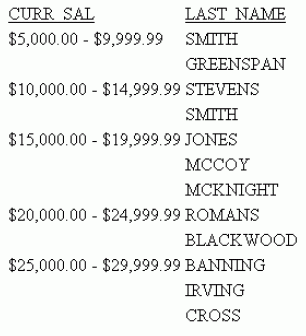
x
Syntax: Benutzerdefinierte Gruppen mit Datenwerten definieren
FOR sortfield
begin1 TO end1 [OVER begin2 TO end2 ... ]
Hierbei gilt:
- sortfield
-
Ist der Name des Sortierfeldes.
- begin
-
Ist ein Wert, der den Anfang des Bereichs identifiziert.
- end
-
Ist ein Wert, der das Ende des Bereichs identifiziert.
Beispiel: Benutzerdefinierte Gruppen mit Datenwerten definieren
Die folgende Anfrage zeigt Angestelltengehälter an, aber sie gruppiert sie willkürlich. Beachten Sie, dass der Anfangswert jedes Bereichs im Report gedruckt wird.
TABLE FILE EMPLOYEE
PRINT LAST_NAME
FOR CURR_SAL
9000 TO 13500 OVER
14000 TO 19700 OVER
19800 TO 30000
END
Die Ausgabe ist:
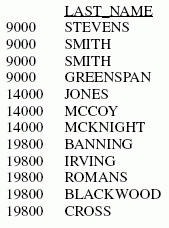
xNumerische Daten in Quantile unterteilen
Vorgehensweise: Referenz: |
Sie können numerische Daten in tabellarischen Reports in eine beliebige Anzahl von Quantilen unterteilen (Perzentile, Dezile, Quartile usw.) in tabellarischen Reports. Sie können z. B. die Testergebnisse von Studenten in Zehntelwerte gruppieren um festzustellen, welche Studenten die besten 10% der Klasse sind. Sie könnten auch festzustellen, welche Verkäufer in der oberen Hälfte der Gesamtverkäufe verkauft haben.
Die Unterteilung basiert auf den Werten im ausgewählten vertikalen (BY) Feld und die Daten werden so genau wie möglich in die Anzahl der von Ihnen angegebenen Quantile aufgeteilt.
Das Folgende geschieht, wenn Sie Daten in Prozentkategorien gruppieren:
- Der Reportausgabe wird eine neue Spalte, die per Default TILE genannt wird, hinzugefügt und zeigt die Quantilnummer an, die jeder Instanz des Quantilfeldes zugewiesen wurde. Sie können die Spaltenkopfzeile mit einer AS-Phrase ändern. Genaueres über die AS-Phrase finden Sie unter Kopfzeilen, Fußzeilen, Titel und Labels verwenden.
- Quantile werden innerhalb aller Sortierfelder der höheren Ebene in der Anfrage berechnet und dieser Prozess beginnt jedes Mal erneut, sobald sich der Wert eines Sortierfeldes ändert, das sich auf einer höheren Ebene als der Wert des Quantilfeldes befindet.
- Instanzen werden mit dem Quantilfeld gezählt. Wenn die Anfrage Felder von Segmenten einer unteren Ebene druckt, kann es ggf. mehrere Reportzeilen geben, die einer Instanz des Quantilfeldes entsprechen.
- Instanzen mit demselben Quantilfeldwert werden in dasselbe Quantil platziert. Beispielsweise werden die folgenden Daten in drei Quantile unterteilt:
1 5 5 5 8 9
In diesem Fall ergibt das Aufteilen der Instanzen in Gruppen, die die gleiche Anzahl von Datensätzen enthalten, Folgendes:
|
Gruppe
|
Datenwerte
|
|---|
|
1
|
1,5
|
|
2
|
5,5
|
|
3
|
8,9
|
Da sich aber die gleichen Datenwerte auch in demselben Quantil befinden müssen, werden die Fünfen (5), die in Gruppe 2 sind, in Gruppe 1 verschoben. Gruppe 2 bleibt leer. Die endgültigen Quantile lauten:
|
Quantilnummer
|
Datenwerte
|
|---|
|
1
|
1,5,5,5
|
|
2
| |
|
3
|
8,9
|
x
Syntax: Numerische Daten in Quantile unterteilen
BY [ {HIGHEST|LOWEST} [k] ] tilefield [AS 'head1']
IN-GROUPS-OF n TILES [TOP m] [AS 'head2'] Hierbei gilt:
- HIGHEST
-
Sortiert die Daten in absteigender Reihenfolge, so dass die höchsten Datenwerte in das Quantil 1 platziert werden.
- LOWEST
-
Sortiert die Daten in aufsteigender Reihenfolge, so dass die niedrigsten Datenwerte in das Quantil 1 platziert werden. Dies ist die Default-Sortierreihenfolge.
- k
-
Ist eine positive ganze Zahl, die die Anzahl der Quantilgruppen angibt, die im Report angezeigt werden sollen. Beispielsweise zeigt BY HIGHEST 2 die zwei nicht leeren Quantile mit den höchsten Datenwerten an.
- tilefield
-
Ist das Feld, dessen Werte verwendet werden, um die Quantilnummern zuzuweisen.
- head1
-
Ist eine Kopfzeile für die Spalte, die die Werte des Quantilsortierfeldes anzeigt.
- n
-
Ist eine positive ganze Zahl, die nicht größer als 32.767 sein darf, und die die Anzahl von Quantilen angibt, die beim Gruppieren der Daten verwendet wird. Bei 100 Quantilen werden beispielsweise Perzentile erzeugt und bei 10 Quantilen Dezile.
- m
-
Ist eine positive ganze Zahl, die den höchsten Quantilwert angibt, der im Report angezeigt werden soll. Beispielsweise zeigt TOP 3 keine Datenzeilen an, denen eine Quantilnummer zugewiesen wurde, die größer als 3 ist.
- head2
-
Ist eine Kopfzeile für die Spalte, die die Quantilnummern anzeigt.
Hinweis:
- Die Syntax akzeptiert Zahlen, die nicht ganze Zahlen sind, für k, n und m. Auf z/OS werden Werte mit Dezimalstellen auf ganze Zahlen gerundet. Auf UNIX und Windows werden sie abgeschnitten. Wenn die bereitgestellten Zahlen negativ oder null sind, wird eine Fehlermeldung erzeugt.
- Sowohl k als auch m begrenzen die Anzahl der innerhalb eines Sortierumbruchs im Report angezeigten Zeilen. Wenn Sie beide angeben, bestimmt der restriktivere Wert die Anzeige. Wenn k und m beide größer sind als n (die Anzahl von Quantilen), wird n verwendet.
Beispiel: Daten in fünf Quantile gruppieren
Nachfolgend sehen Sie, wie Sie Daten in fünf Quantile gruppieren.
TABLE FILE EMPLOYEE
PRINT LAST_NAME FIRST_NAME
BY DEPARTMENT
BY CURR_SAL IN-GROUPS-OF 5 TILES
END
Die Ausgabe ist:
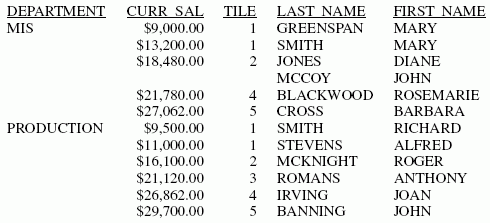
Beachten Sie, dass die Quantile im Sortierfeld DEPARTMENT der höheren Ebene zugewiesen werden. In der Kategorie MIS sind dem Quantil 3 keine Daten zugewiesen. Die Kategorie PRODUCTION hat alle fünf Quantile.
Beispiel: Die ersten drei Quantilgruppen anzeigen
In diesem Beispiel werden die Angestellten mit den drei niedrigsten Gehältern in fünf Quantile unterteilt.
TABLE FILE EMPLOYEE
PRINT LAST_NAME FIRST_NAME
BY DEPARTMENT
BY LOWEST 3 CURR_SAL IN-GROUPS-OF 5 TILES
END
Die Ausgabe ist:
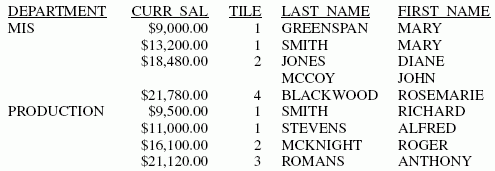
Beachten Sie, dass die Anfrage drei Quantilgruppen in jeder Kategorie anzeigt. Da dem Quantil 3 in der MIS-Kategorie keine Daten zugewiesen wurden, werden die Quantile 1, 2 und 4 für diese Kategorie angezeigt.
Beispiel: Quantile mit einem Wert von drei oder weniger anzeigen
In diesem Beispiel sind die Angestellten mit den drei niedrigsten Gehältern aufgelistet und in fünf Quantile unterteilt, aber es werden nur die obersten 3 Quantile (Quantile 1, 2 oder 3) im Report angezeigt. Es wurde außerdem die Kopfzeile für das Feld TILES umbenannt (mit der Phrase AS) in DECILES.
TABLE FILE EMPLOYEE
PRINT LAST_NAME FIRST_NAME
BY DEPARTMENT
BY LOWEST 3 CURR_SAL IN-GROUPS-OF 5 TILES TOP 3 AS DECILES
END
Die Ausgabe ist:
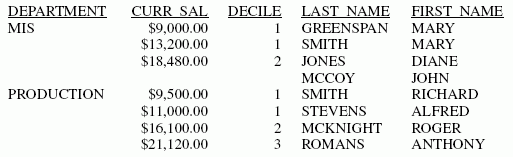
Da dem Quantil 3 in der MIS-Kategorie keine Daten zugewiesen wurden, werden nur die Quantile 1 und 2 für diese Kategorie angezeigt.
x
Referenz: Verwendungshinweise für Quantile
- Wenn eine Anfrage Daten aus Segmenten abruft, die dem Segment untergeordnete Elemente sind, das das Quantilfeld enthält, kann es vorkommen, dass mehrere Reportzeilen sich auf eine Instanz des Quantilfeldes beziehen. Diese zusätzlichen Reportzeilen wirken sich nicht darauf aus, wie viele Instanzen verwendet werden, um die Quantilwerte zuzuweisen. Wenn Sie jedoch Felder aus mehreren Segmenten abrufen und eine Ausgabedatei mit einem Segment erstellen, enthält diese Flatfile mehrere Instanzen des Quantilfeldes, und diese größere Instanzenanzahl kann sich auf die zugewiesenen Quantilwerte auswirken. Es kann daher vorkommen, dass, wenn Sie dieselbe Anfrage mit der Datei mit mehreren Ebenen und der Datei mit einem Segment ausführen, sich unterschiedliche Quantilzuweisungen ergeben.
- Quantile werden immer mit einem BY-Sortierfeld in der Anfrage berechnet.
- Es wird pro Anfrage nur eine Quantilberechnung unterstützt. Die Anfrage kann jedoch bis zu fünf (das erlaubte Maximum) nicht-Quantil IN-GROUP-OF-Phrasen zusätzlich zur TILES-Phrase enthalten.
- Vergleiche, um Quantilnummern zuzuweisen, verwenden die genauen Datenwerte unabhängig vom Anzeigeformat. Es kann daher vorkommen, wenn Sie einen Gleitkommawert als D7, dass nicht ausreichend signifikante Stellen angezeigt werden, um anzugeben, weshalb Werte in separate Quantile platziert werden.
- Das Quantilfeld kann ein reales Feld oder ein virtuelles Feld sein, das mit einem DEFINE-Befehl oder einem DEFINE in der Masterdatei erstellt wurde. Der COMPUTE-Befehl kann nicht verwendet werden, um ein Quantilfeld zu erstellen.
- Leere Quantile werden in der Reportausgabe nicht angezeigt.
- In Anfragen mit mehreren Sortierfelder werden Quantile nur auf der niedrigsten Ebene unterstützt und nur mit der Phrase BY LOWEST.
- Quantile werden mit Ausgabedateien unterstützt. Jedoch gibt das Feld, das verwendet wird, um die Quantile zu berechnen, drei Felder an eine HOLD-Datei weiter (den tatsächlichen Feldwert, das Quantil und ein Rangfeld), es sei denn Sie stellen HOLDLIST auf PRINTONLY ein.
- Quantile werden nicht unterstützt mit BY TOTAL, TABLEF, FML und GRAPH.